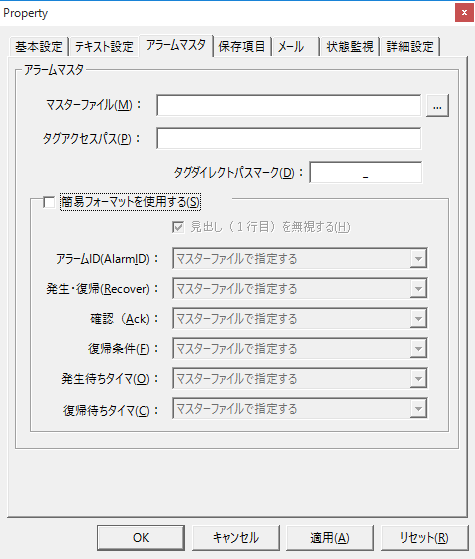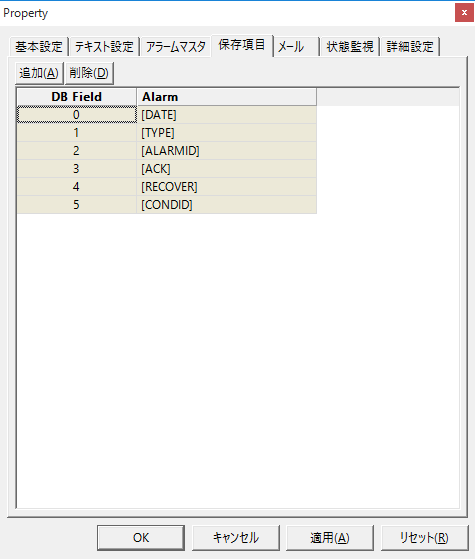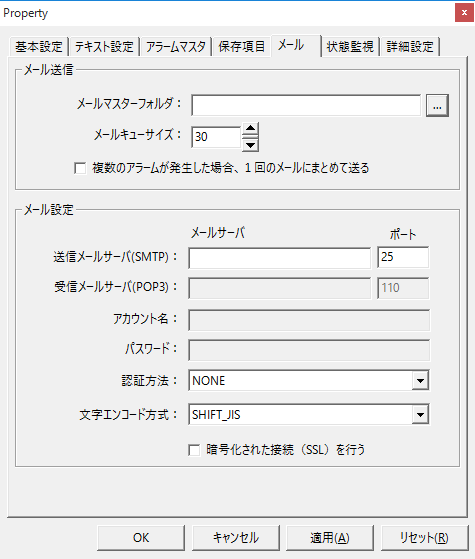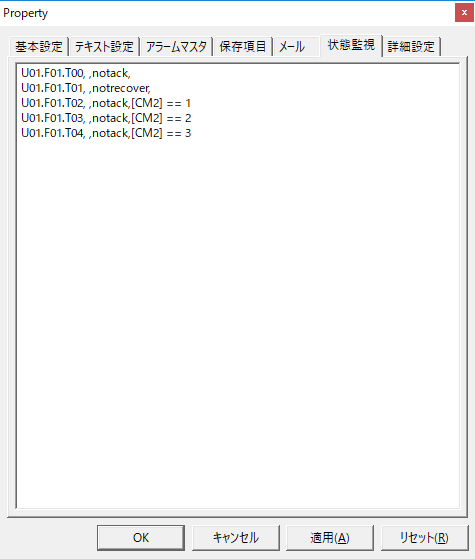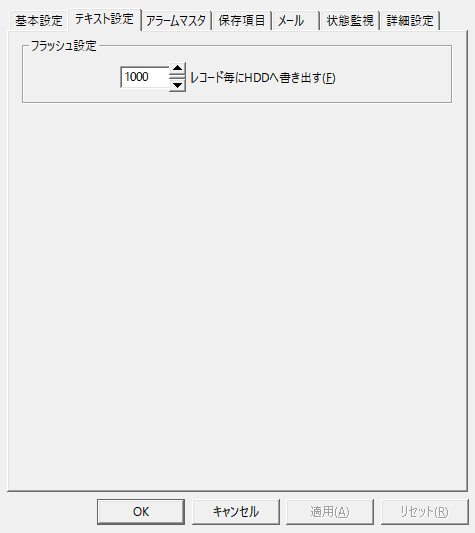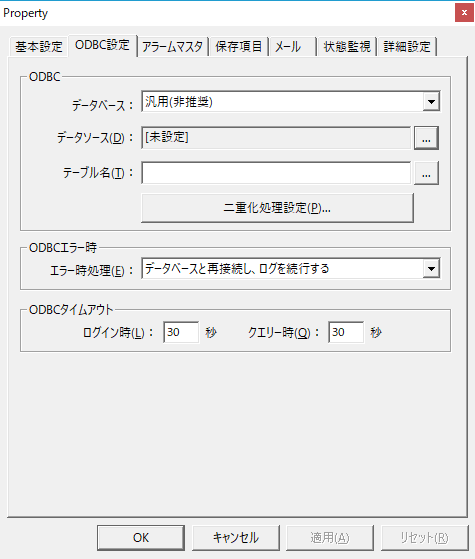アラームサーバの設定
アラームサーバアクションの設定ダイアログの設定項目について解説します。
アクション仕様
|
ダイアログ
|
■基本設定
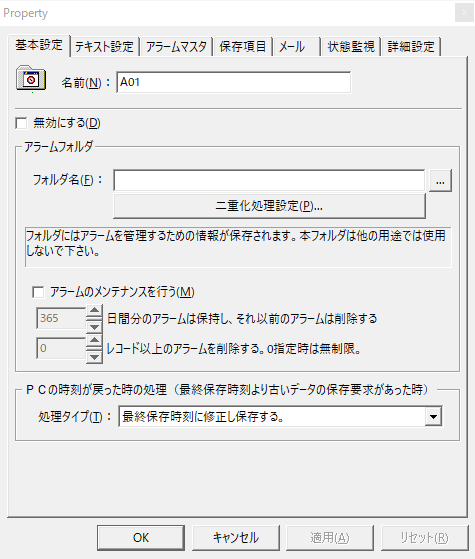 4 4
▪アラームフォルダ名
アラームを管理するための情報を保存するために使用する専用のフォルダです。複数のアラームサーバーを設定するときは、各サーバで個別のフォルダを指定してください。
アラームフォルダには、アラームを管理するための情報が保存されます。他のアラームサーバーと共用することはできません。必ずアラームサーバーごとにフォルダを作成してください。
アラーム履歴はalarm[yyyymmdd].csvという名前で、日付ごとにファイルにまとめられます。アラーム情報を削除したい場合は、削除を行いたい日付より古いファイルを消すことにより、古いアラーム情報を手動で消すことができます。「アラームファイルのメンテナンスを行う」をチェックすると、自動で古いアラーム情報を消すこともできます。
▪アラームファイルのメンテナンスを行う
自動的に古いアラーム履歴情報を削除します。本設定のチェックを外すと、自動削除が行われません。
尚、アラーム履歴の保存は、日単位での指定かつ最大件数での指定を行うことができます。
▪PCの時刻が戻った時の処理(最終保存時刻より古いデータ保存要求があった時)
PCの時刻合わせ等で時刻が戻された場合の処理です。
時刻合わせなどで、PCの時刻が戻ってしまったとき、最終的に保存した時刻より過去のデータを保存するとアラーム処理に問題が発生する場合があります。そのため、PCの時刻を戻すことにより、最後に保存したデータの時刻より過去のデータを保存する可能性がある場合は「最終保存時刻に修正して保存する」(デフォルト)を選択してください。

|
「アラームファイルのメンテナンスを行う」のチェックを外すと、アラーム履歴データの自動削除は行われません。履歴の自動削除を必要とするか否かについては、構築する監視システムの要件やアラーム監視の点数規模などにより、必ず検討のうえ決定してください。
|
|
|
■アラームマスタ
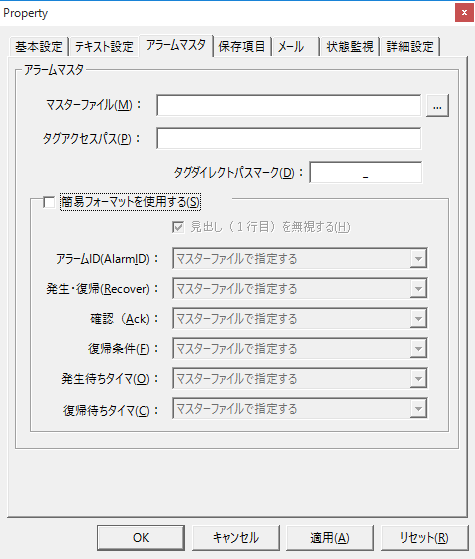
▪アラームマスタ
アラームマスタファイルのフォーマットにつきましては、「アラームマスターのフォーマット」を参照下さい。
|
|
■保存項目
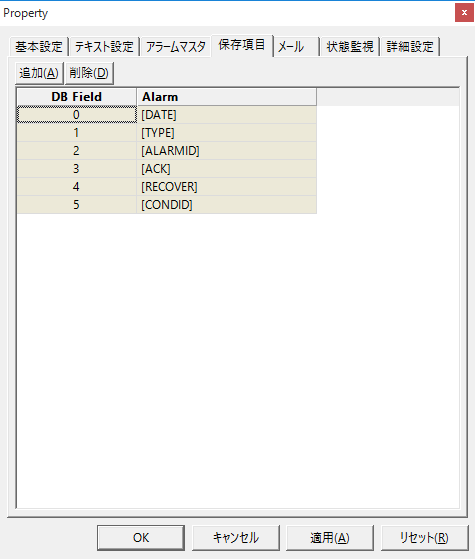
保存項目の設定では、アラームの履歴データのフォーマットを定義することができます。デフォルトでは、[DATE]、[TYPE]、[ALARMID]、[ACK]、[RECOVER]、[CONDID]フィールドが保存項目として定義されています。
例えば、アラームが発生した時点のタグの値をアラーム履歴のメッセージに含めて表示するような場合には、必ず保存項目に追加する必要があります。タグ値は常に変化するため、例えばアラームが発生した時点の値を保存項目として記録しておくことにより、発生時点のタグの値をアラーム履歴に含めて表示できるようになります。具体的には、アラームマスタの設定で[CM3:TAG]というコメント列にタグの値を含めるように設定されている場合、保存項目の設定にも[CM3:TAG]を追加することによって、アラームの履歴データにタグの値の列を追加することができます。
保存項目の設定に関する詳細については、「アラームメッセージにタグの値を含める」を参照してください。
|
|
■メール
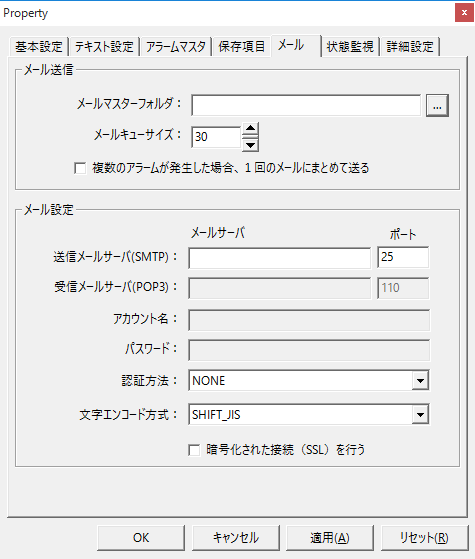
アラームの発生時などに、メールを送信することができます。
アラームメールを送信する場合、メールマスタと呼ばれるテキスト形式の設定ファイルに対してメール送信のための設定情報を定義するとともに、アラームマスタに対してメール送信用のフィールドを定義する必要があります。また、アラームメールの送信はメールサーバを介して行われます。アラームサーバーアクションの設定画面から、いずれかのプロバイダのメールサーバと接続するためのメールサーバ名、ポート番号、アカウント、パスワードなどを、メールサーバの認証方法にあわせて設定する必要があります。尚、PA-Panelにはメールサーバとしての機能は内蔵していません。別途、メールサーバを用意する必要があります。
メールの設定方法に関する詳細については、「アラームメールを送信する」を参照下さい。
|
|
■状態監視
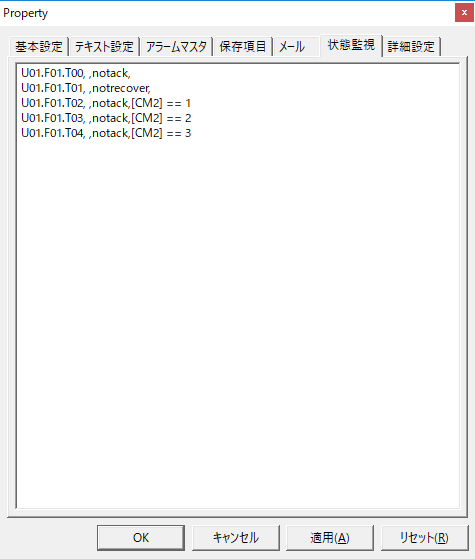
アラームの状態監視では、判定条件に応じてアラーム全体の発生状況をモニタリングすることができます。例えば、全体で1件でもアラームが発生した際に、代表アラームの信号をタグに出力したり、判定条件で指定されたコメント列の値に応じてレベル毎の代表警報を検出したりすることができます。
この機能の詳しい設定方法については、「代表警報信号を作成する(サーバ編)」を参照して下さい。
|
|
■テキスト設定 (アラームサーバーアクションのみ)
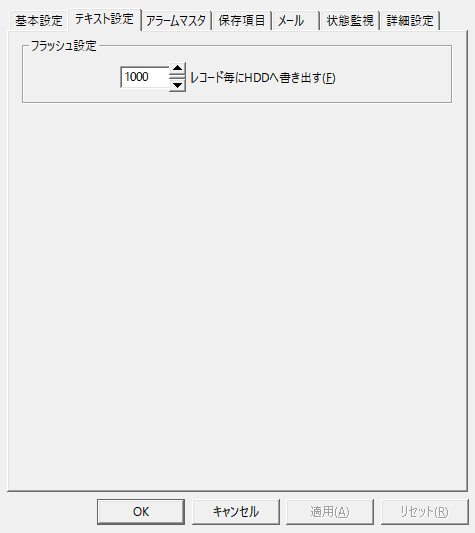
▪フラッシュ設定
アラームサーバーアクションの場合、アラーム情報はテキストファイルへ書き込まれます。書き込まれるアラーム情報は、ここで指定した件数分まとめてハードディスクに書き込まれます。アラームの発生後、即座にファイルに書き込みたい場合には1を指定します。但し、1を指定した場合には、ハードディスクへ毎回アクセスすることになるため、HDDの負荷が大きくなります。
HDDの負荷を減らしたい場合はフラッシュの設定に2以上の数を設定してください。例えば30を設定すると、30個のアラームが発生した後でまとめてハードディスクへ書き込みます。フラッシュの設定に2以上の設定をした場合、サーバーが正常終了した場合であればメモリ上に残った情報は確実にHDDへ保存されますが、停電などによりPCの電源が切れた時など、何らかの原因でシステムが異常終了してしまった場合には一部のアラーム情報がHDDへ保存されない可能性があります。フラッシュ設定を有効にしてかつアラーム情報を確実に保存させたい場合には、UPS等を使用して停電時でもシステムが確実にシャットダウンされるようにして下さい。
|
|
■ODBC設定 (アラームサーバー(ODBC)アクションのみ)
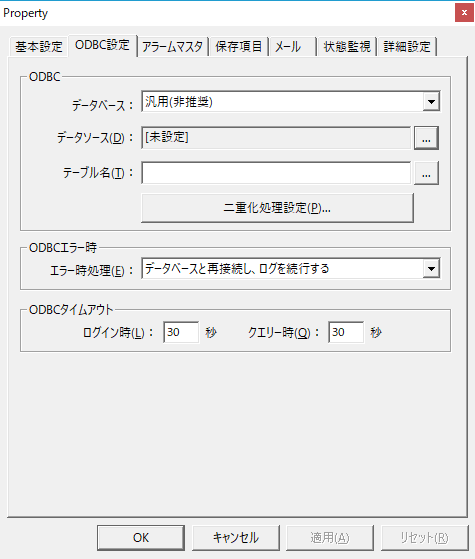
▪ODBC
データベースの選択で、「汎用」/「SQLServer」/「Oracle」/「MySQL」/「PosgreSQL」を選択します。汎用ではないデータベース製品を指定すると、それぞれのデータベース毎に処理が最適化され、各処理が高速化されます。
データソースには、データベースに接続するためのODBCデータソース名を指定します。データソースの設定方法については、共通設定の「ODBC設定」を参照ください。
テーブル名には、アラームデータを格納するテーブル名を指定してください。
▪ODBCエラー時
「ログを停止する」「ログを続行する」「データベースと再接続し、ログを続行する」のいずれかを選択します。特別な理由がない限り、「データベースと再接続し、ログを続行する」を設定します。
▪ODBCタイムアウト
ログイン時、クエリー時の、ぞれぞれのタイムアウト時間を秒単位で指定することができます。
データベースのテーブルレイアウトの設定方法等、この機能の詳しい設定方法については、「アラーム履歴をデータベースに保存する」及び「DBを利用したアラーム構築」を参照して下さい。
|

|
「詳細設定」タブでは、アクションの実行前などのタイミングでスクリプト(SC1)を実行したり、アクションの処理実行タイミングの調整(実行待ち時間の設定)を指定したりする事ができます。各アクションの詳細設定については「アクションの詳細設定タブの設定」を参照してください。
|
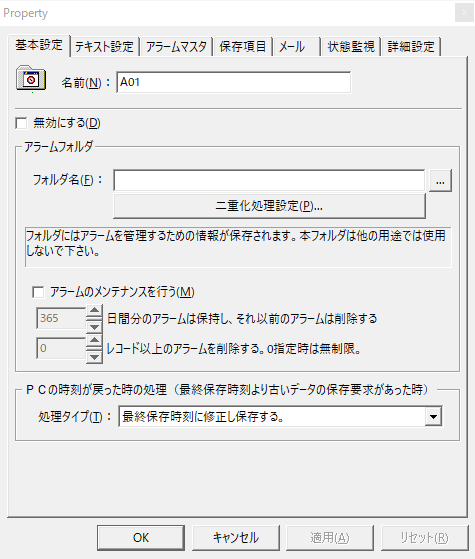 4
4